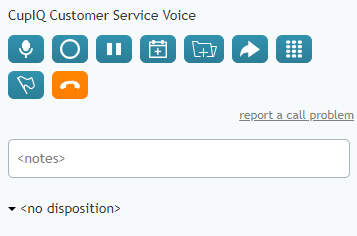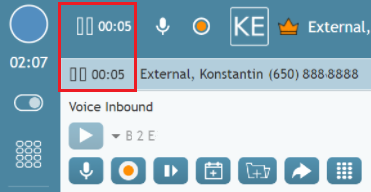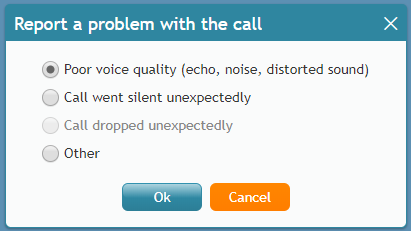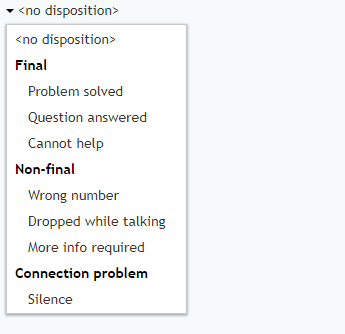Anrufe Kontrollen
Der Desktop des Agenten enthält Hilfsmittel, die Sie beim Tätigen von Anrufen unterstützen. Dazu gehören Knöpfe, mit denen Sie fälle erstellen, anrufe transferieren, folgeaktivitäten planenund so weiter.
Im Folgenden finden Sie eine Liste der Kontrollen, die bei aktiven Anrufen zu sehen sind, und deren Funktionen.
Service Name
Bei aktiven Anrufen wird der Name des Services, über den der Anruf läuft, oberhalb der ausgewählten Tasten angezeigt.
Knöpfe
Neuen Fall hinzufügen
Mit dem Knopf Neuen Fall hinzufügen können Sie aus dem Anruf einen neuen Fall erstellen. Fälle ermöglichen es Ihnen, Notizen zu Interaktionen zu machen, Emails zu senden und so weiter. Für weitere Informationen siehe Wie man neue Fälle erstellt.
Wählscheibe
Wenn die Wählscheibe ausgewählt ist, wird eine Wähltastatur herausgefahren, mit der Sie entweder auf die Tasten auf der Scheibe klicken, die Tastatur zur Eingabe von DTMF-Tasten verwenden oder eine Zahlenkombination per Kopie in das Zahleneingabefeld einfügen können.[1] Beachten Sie, dass diese Funktion genutzt werden kann, um kurzwahl über externe IVRs.
Anruf beenden
Der Knopf " Anruf beenden " beendet den Anruf, wenn er ausgewählt ist.
Kennzeichnen Sie den Anruf
Wenn Sie den Knopf " Anruf kennzeichnen" wählen, erscheint auf dem Bildschirm Ihrer Aufsicht ein Kennzeichen, das sie darauf hinweist, dass Sie Hilfe oder eine Befragung bei der Interaktion benötigen. Für weitere Informationen siehe Kennzeichen für eine Interaktion.
Halten
Mit dem Knopf " Halten " können Sie einen Anruf in die Warteschleife legen; die Anrufer hören eine Warteschleifenmusik oder eine für Ihr Kontaktzentrum spezifische Eingabeaufforderung. Die Dauer des gehaltenen Anrufs wird in der Liste der aktiven Gespräche. Es wird empfohlen, einen Anrufer in die Warteschleife zu legen, bevor Sie ihn transferieren. Beachten Sie, dass sich diese Taste von der Taste Stummschalten des Mikrofons taste unterscheidet.
Transfer oder Konferenz einleiten
Wenn Sie den Knopf Transfer oder Konferenz ein leiten ausgewählt haben, öffnet sich ein Fenster, in dem Sie eine Befragung mit einem anderen Agenten oder einer Aufsicht durchführen, einen Konferenz Anruf mit mehreren Teilnehmern führen oder einen blinden Transfer vornehmen können. Weitere Informationen finden Sie unter Wie Sie Befragungen und Transfers durchführen.
Das Mikrofon stumm schalten
Der Knopf Mikrofon stumm schaltet Ihr Mikrofon stumm; die Anrufer hören Stille. Beachten Sie, dass sich diese Taste von der Taste Halten taste unterscheidet.
Planen Sie eine Aktivität zur Nachverfolgung
Mit dem Knopf Eine Aktivität planen können Sie Folgeaktivitäten in Ihrem Kalender planen. Für weitere Informationen siehe Wie man ein Ereignis plant.
Start der Aufzeichnung
Wenn Ihr Contact Center Aufzeichnungen zulässt, können Sie mit dem Knopf Aufzeichnung starten die Aufzeichnung des Anrufs manuell starten.
Ein Problem mit dem Anruf reportieren
Wenn Sie auf Probleme mit der Anrufqualität klicken, öffnet sich ein Fenster, in dem Sie den Typ des Problems wählen können; das Problem wird an die Administratoren Ihres Contact Centers weitergeleitet. Weitere Informationen finden Sie unter So melden Sie ein Problem mit der Anrufqualität.
Notizen
In das Feld Notizen können Sie Notizen zu einer aktiven Interaktion eingeben. Für weitere Informationen siehe Wie man Dispositionen und Notizen eingibt.
Veranlagungen
Wenn Ihr Anruf-Center Folgendes verwendet dispositionenverwendet, können Sie aus dem Verwerfen-Menü die entsprechende Disposition wählen. Weitere Informationen finden Sie unter Wie Sie Dispositionen und Notizen eingeben.
- ↑ Eingegebene Zeichen/Zeichenketten werden auf folgende Weise verarbeitet:
- Standard-DTMF-Symbole (1, 2,...0, # und *) werden:
- ohne Änderungen angezeigt
- als DTMF-Töne sofort in der Reihenfolge der Eingabe an die Gegenstelle gesendet
- Buchstaben des lateinischen Alphabets (sowohl Klein- als auch Großbuchstaben) werden:
- in die entsprechenden DTMF-Symbole umgewandelt (a,b,c,A,B,C = 2; d,e,f,D,E,F = 3; usw.)
- als DTMF-Symbole angezeigt
- als DTMF-Töne sofort in der gleichen Reihenfolge wie eingegeben an die Gegenstelle gesendet
- Kommas:
- werden ohne Änderung angezeigt
- verzögern das Senden nachfolgender Symbole um eine Sekunde
- Andere Zeichen werden nicht beachtet (d.h. weder angezeigt noch anderweitig verarbeitet)
- Standard-DTMF-Symbole (1, 2,...0, # und *) werden: